使用Windows10系统电脑的用户,为了可以快速打字,因此想要打开触摸键盘,但是却不知道如何打开,那么小编就来为大家介绍一下吧。
具体如下:
-
1.第一步,点击桌面左下角的开始图标,接着点击页面左侧齿轮样的设置图标。
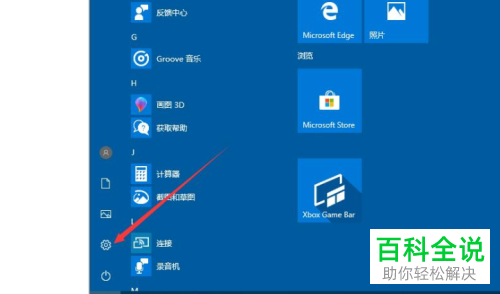
-
2.第二步,来到下图所示的Windows设置界面后,点击红框中的个性化选项。

-
3.第三步,在下图所示的个性化界面中,点击页面左侧红框中的任务栏选项。

-
4.第四步,我们可以看到如下图所示的任务栏界面,点击红框中的打开或关闭系统图标选项。
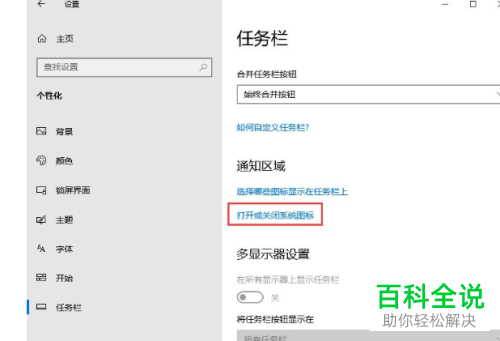
-
5.第五步,来到下图所示的打开或关闭系统图标页面后,打开触摸键盘右边的开关,使其变成蓝色。
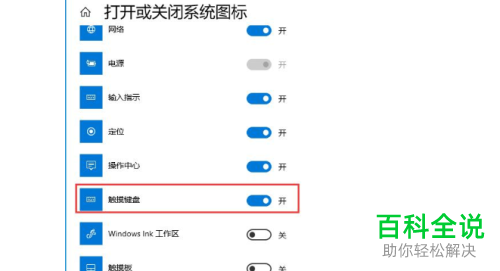
-
6.第六步,如果小伙伴并不想要使用触摸键盘功能,那么关闭触摸键盘右边的开关,使其变成灰色即可。

-
以上就是怎么打开Win10系统的触摸键盘的方法。
